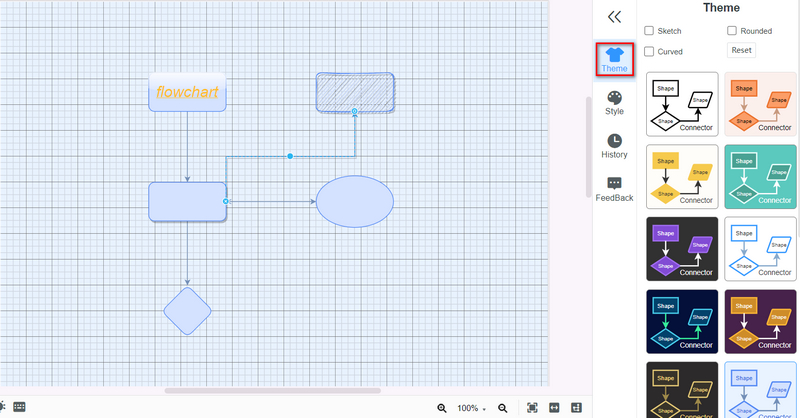Водич
Додај тема
По најавувањето, можете да креирате своја сопствена умствена мапа. Додавањето теми е основниот чекор.
Создадете ново
1Изберете Ново од левиот панел и можете да го изберете шаблонот што го сакате, вклучително и заедничката мапа на размислување, карта на органски табели, карта на дрво. Рибина коска, дијаграм на текови, итн.
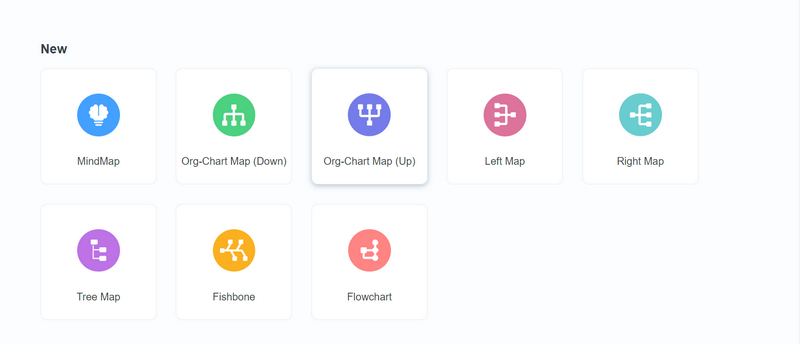
2Во Препорачана тема, можете да ја изберете омилената и да ја добиете истата шема. Потоа можете да ја прилагодите содржината и структурата како што ви треба.
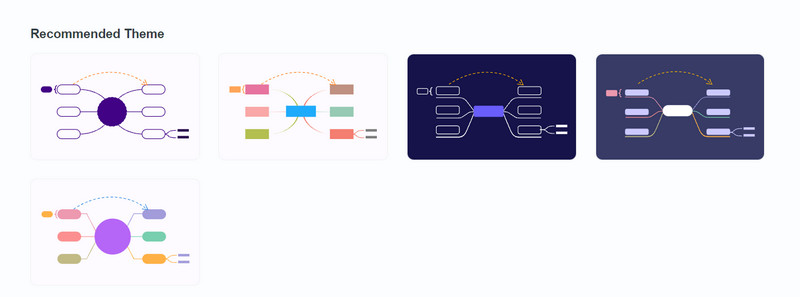
Вметнете тема
1За да додадете теми за браќата или сестрите, можете лесно да притиснете внесете на вашата тастатура. Или можете да кликнете со десното копче на глувчето и да изберете Додај тема од списокот што се појавува. Покрај тоа, можете да кликнете Тема од горната лента со алатки.
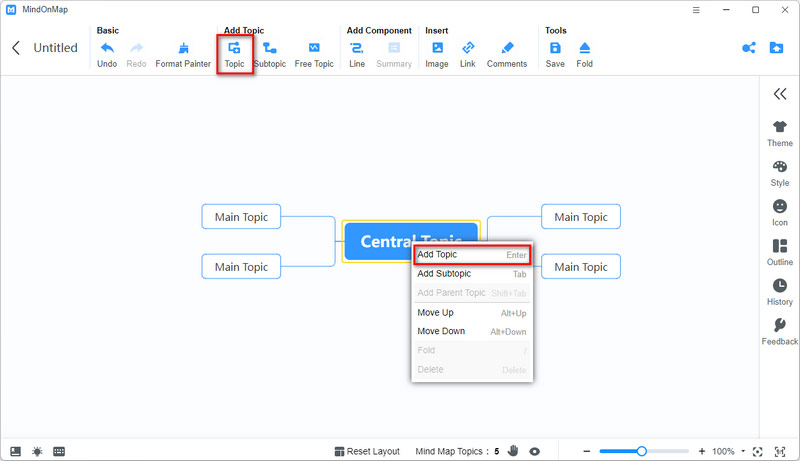
2За да додадете подтеми, само следете ги сличните постапки кои се вклучени во делот за темата за браќата или сестрите. Десен клик и изберете Додадете поттема. Или кликнете Подтема од горната лента со алатки.
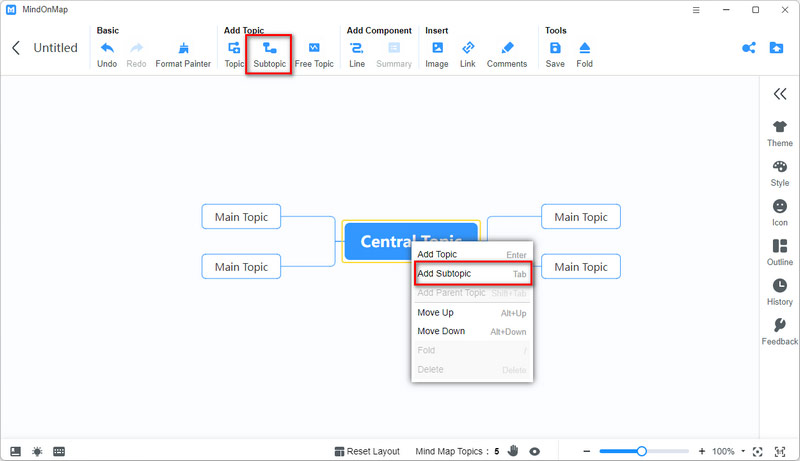
Уреди тема
Откако ќе ја завршите главната структура, можете да продолжите да ја уредувате со функциите што ви ги обезбедува MindOnMap.
Линија
Изберете една од темите на кои сакате да додадете линија за врска. Потоа кликнете Линија од лентата со алатки. Посочете на темата која е поврзана со претходно избраната тема. Покрај тоа, можете да ја прилагодите неговата форма со влечење.
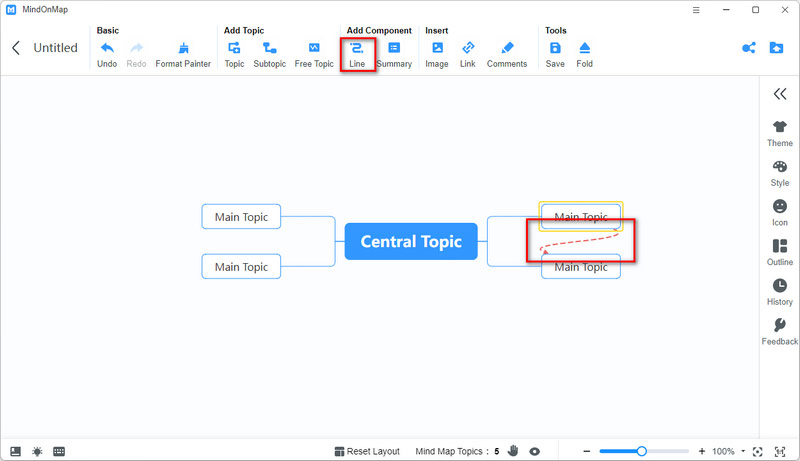
Резиме
Кликнете Резиме од горната лента со алатки и можете да го сумирате делот што ќе го изберете за да стане појасно.
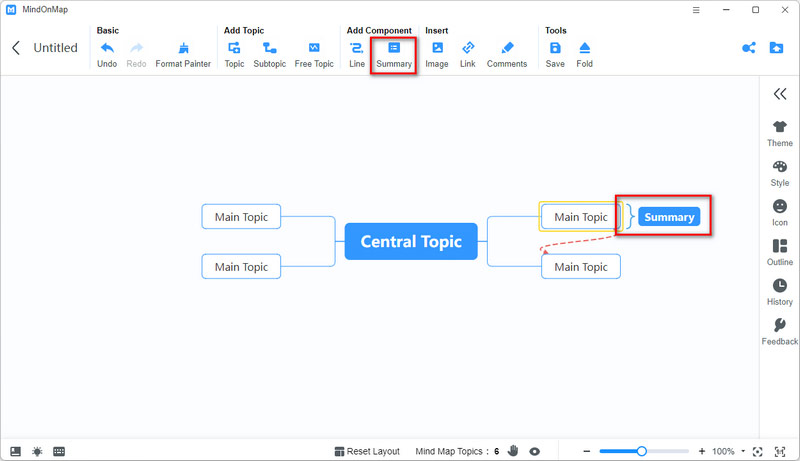
Слика
Изберете ја темата во која сакате да вметнете слика. Кликнете Слика од горната лента со алатки и изберете Вметнете слика. Потоа Изберете папка каде што е зачувана саканата слика. По сите чекори, кликнете добро и ќе ја видиш сликата во темата.
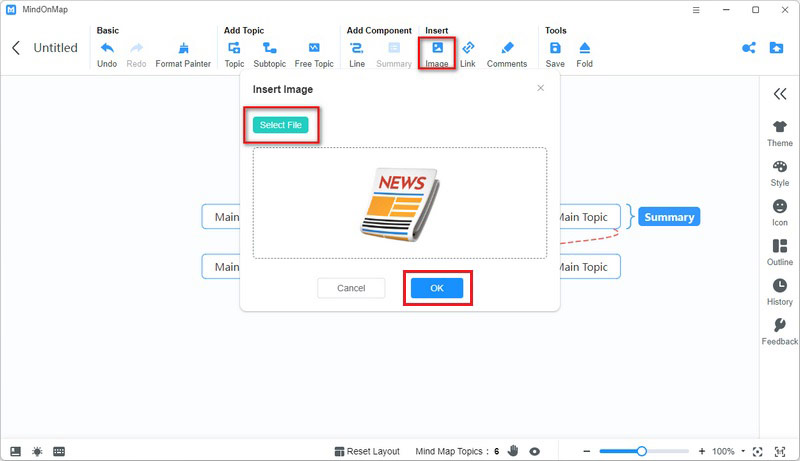
Врска
Сосема слично на вметнувањето слики, вметнувањето врски е лесно за ракување. Кликнете Врска веднаш до Слика и изберете Вметнете врска. Потоа завршете го Врска URL и соодветните Текст.
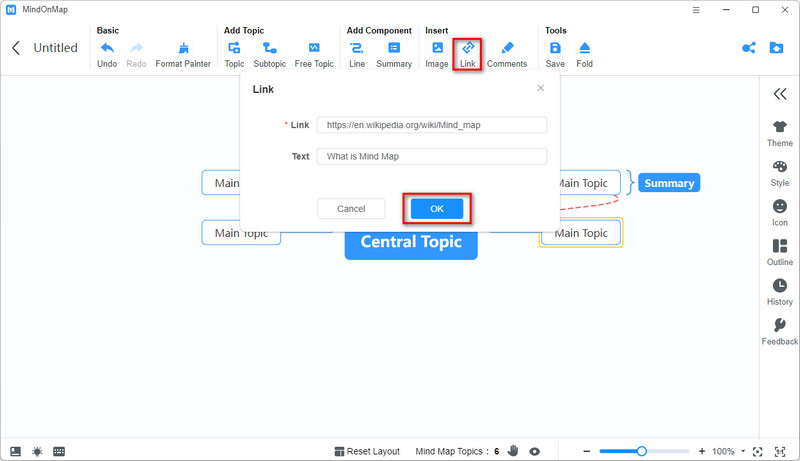
Коментар
Изберете Коментар од лентата со алатки и кликнете Додадете коментари. Напишете ги вашите коментари и кликнете добро. Потоа ќе видите форма на текст во темата. Кога ќе отидете до формата, можете да ги видите целосните коментари.
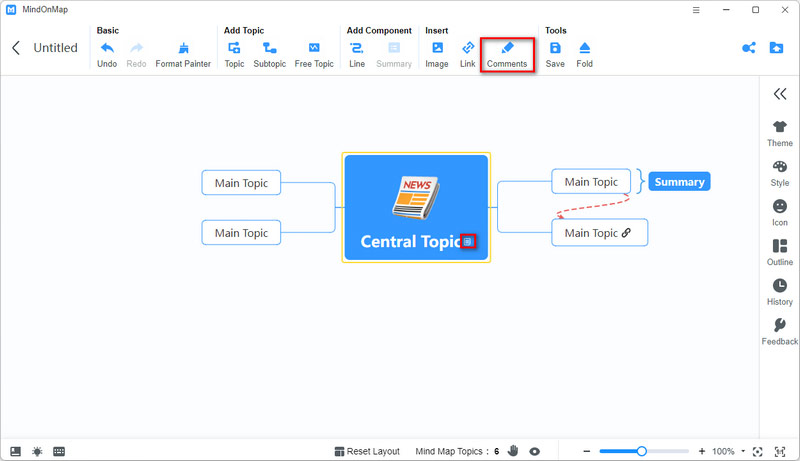
Икона
Опцијата икона е десно. Еве интересни и практични икони како приоритет, напредок, знаме и симбол. Можете да изберете еден или повеќе според вашата потреба. Уште повеќе, повеќе икони доаѓаат наскоро.
Променете го стилот
Тема
1Во десната лента со алатки, изберете Тема и ќе видите повеќе теми за вашиот избор. Изберете го вашиот омилен и ќе се појави известување. Откако ќе кликнете добро, сегашниот ќе биде препишан.
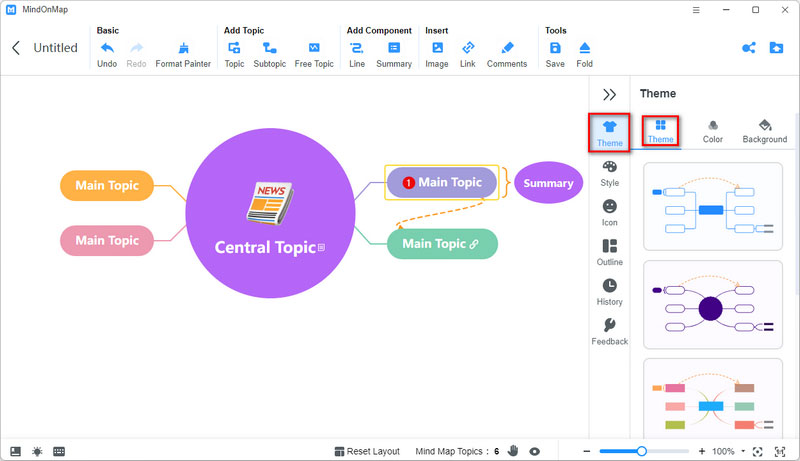
Ако сакате да ја промените бојата на темата одделно, одете до Боја. Овде можете да изберете Единечна боја или Повеќебојни.

3Покрај тоа, можете да ја промените и позадината. Изберете Заднина под Тема. Можете да изберете на Боја само или Grid.
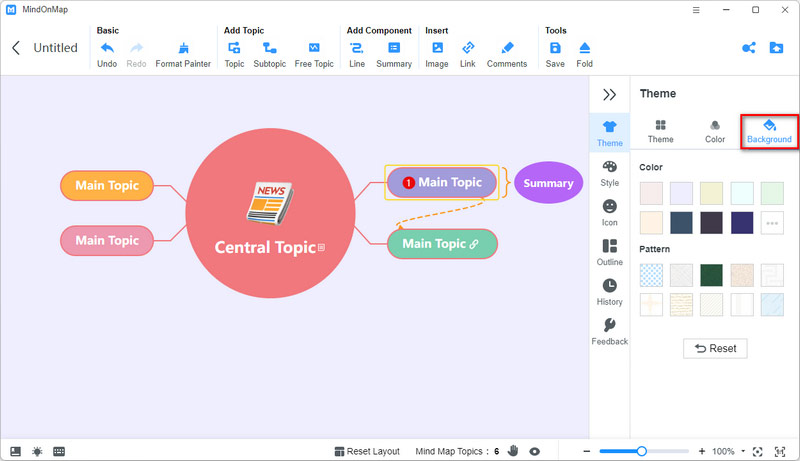
Стил
Одете до опцијата Стил. Овде можете да го уредите Тема и Структура.
1Во рамките на Тема опција, можете да ја промените бојата, стилот на обликот, бојата на линијата итн. на избраната тема. Ако сакате да ги промените оние од подтемата, изберете ги опциите под Филијала. На Фонт исто така е достапен за промена.
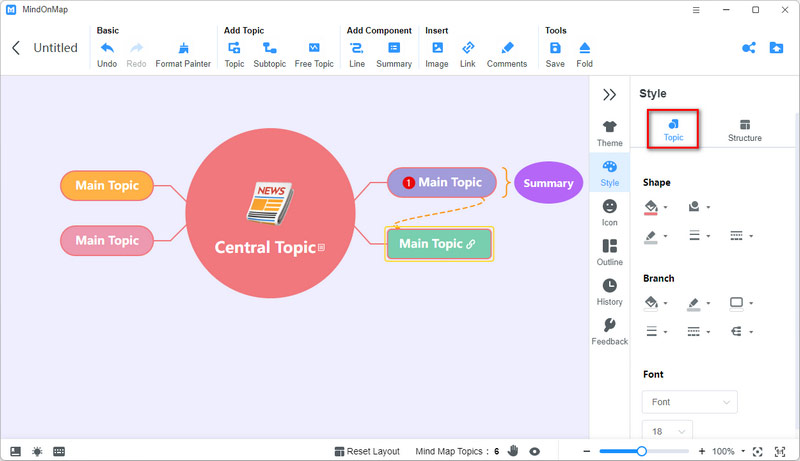
2За време на уредувањето на умната карта, сè уште можете да го промените начинот на поврзување. Само изберете го соодветниот образец.
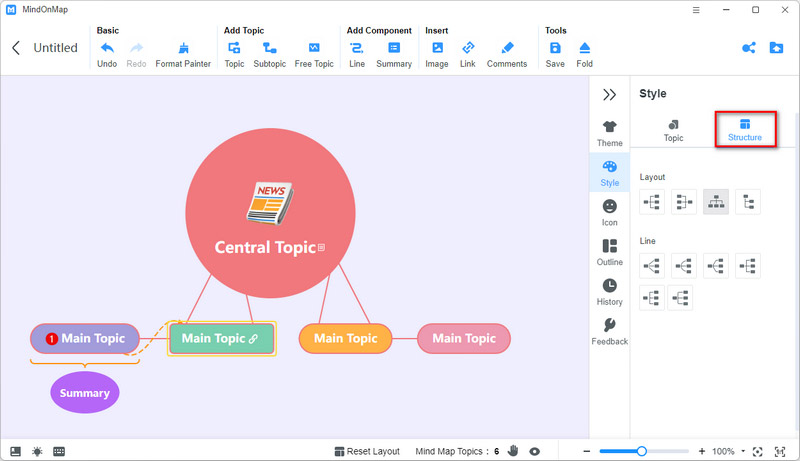
Споделете и извезете
1Откако ќе завршите целото уредување, можете да кликнете Споделете во горниот десен агол. Проверете го полето на Лозинка и можете сами да го промените. На Важи датумот е исто така на вашата одлука. Потоа кликнете Копирајте ја врската и лозинката и споделете ја врската со другите.

Можете да ги видите споделените датотеки во Мојот дел. Изберете Откажи споделување а другите нема да пристапат до вашата умствена карта преку претходната врска.
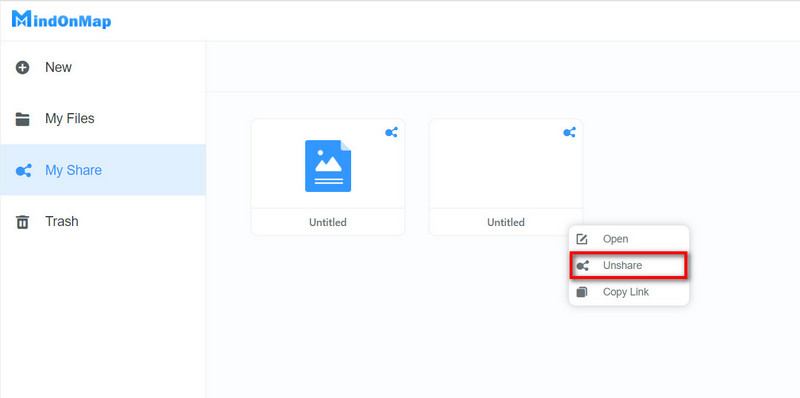
2Функцијата за извоз е моќна. Можете да ја извезете завршената умствена карта како JPG, PNG, Word, PDF итн. со висок квалитет.
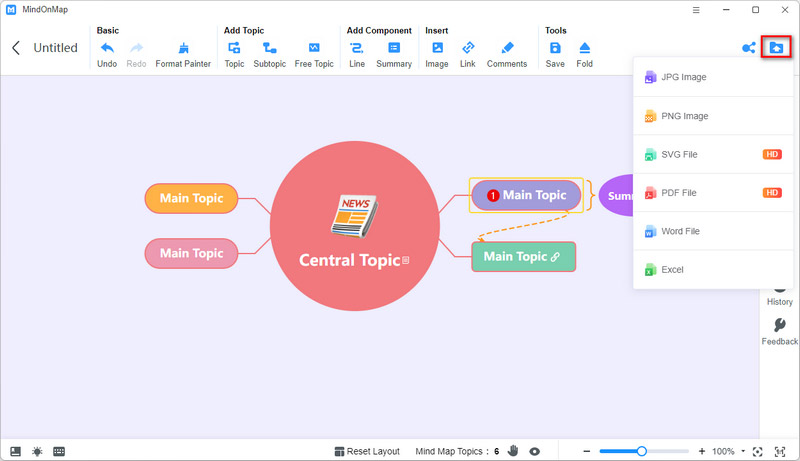
Други
Преглед
Во десниот дел за алатки, можете да го видите Преглед на структурата на вашата умна мапа.
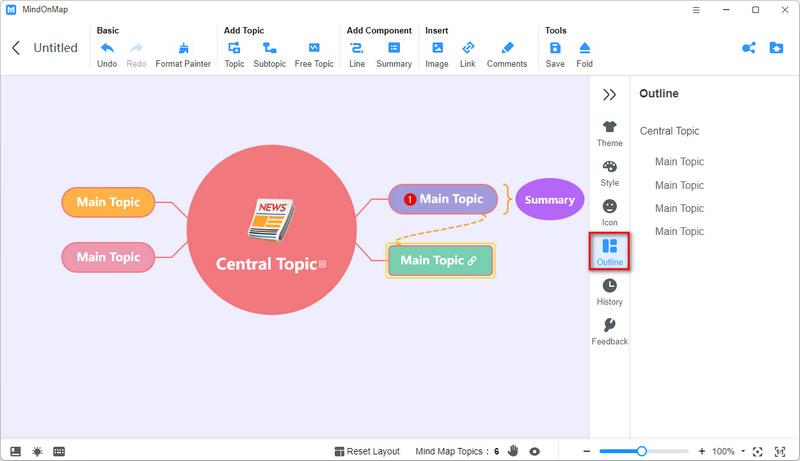
Историја
Одете до Историја под Преглед, ќе ја видите верзијата на историјата на вашето уредување. Можете лесно да ги вратите.
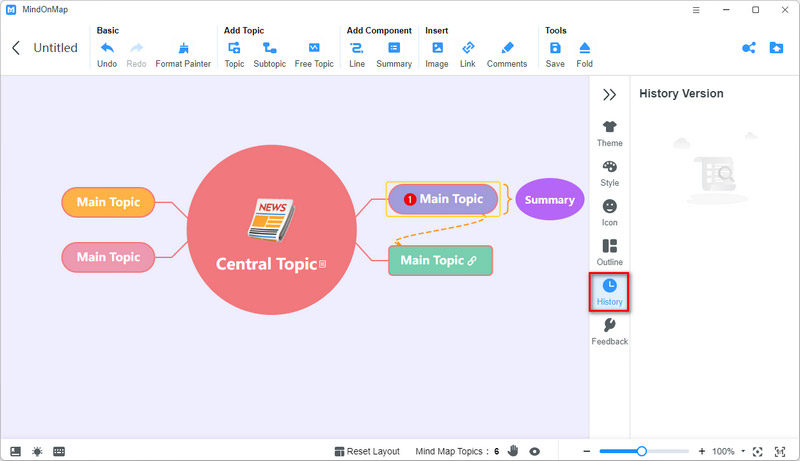
Топ копче
Во долниот лев агол, со кликнување на Кратенки копчиња копче, можете да ги запознаете сите корисни кратенки копчиња, што ќе заштеди многу проблеми.
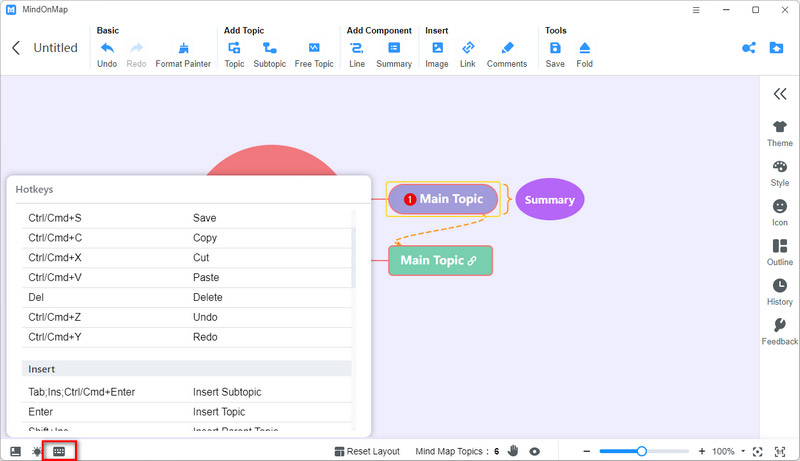
Како да се користи функцијата дијаграм на текови
Ако сакате да направите попрофесионална умствена мапа или дијаграм, можете да ја користите функцијата Табела на тек со кликнување на Графикон на текови копче.
Додадете форма
1По влегувањето во Графикон на текови функцијата, можете да го расклопите левиот панел и да изберете форма што треба да ја додадете на платното со влечење и пуштање на обликот.
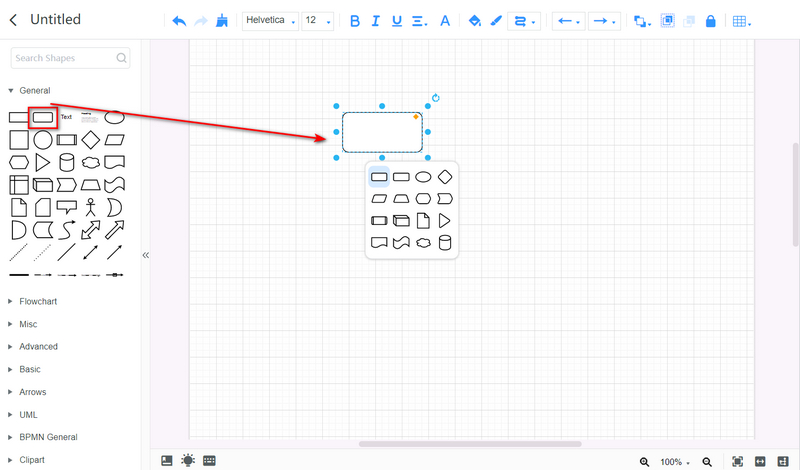
2Ако треба да додадете повеќе форми и да изградите врски помеѓу облиците, можете да го користите глувчето за да ја изберете постојната форма и да го поместите глувчето надвор од формата додека не се појави знак плус околу курсорот. Потоа можете да кликнете на знакот плус и да ја изберете формата што сакате да ја додадете.
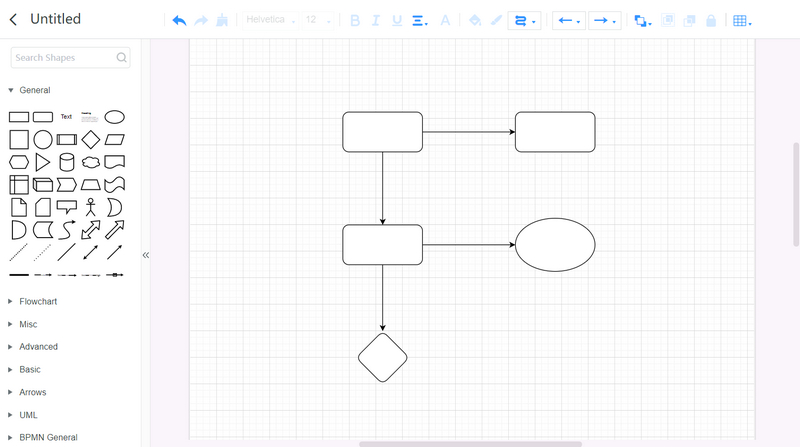
Уреди форма
Откако ќе додадете форми, можете да го внесете текстот со двоен клик на формата. Следно, можете да ја изберете алатката на горната лента за да го промените фонтот на текстот, бојата, големината и начинот на порамнување. Можете исто така да го направите вашиот текст задебелен и курзив. За да направите повеќе уредување на вашиот текст, како што е промена на позицијата и непроѕирноста на текстот, итн., можете да отидете на Стил > Текст.
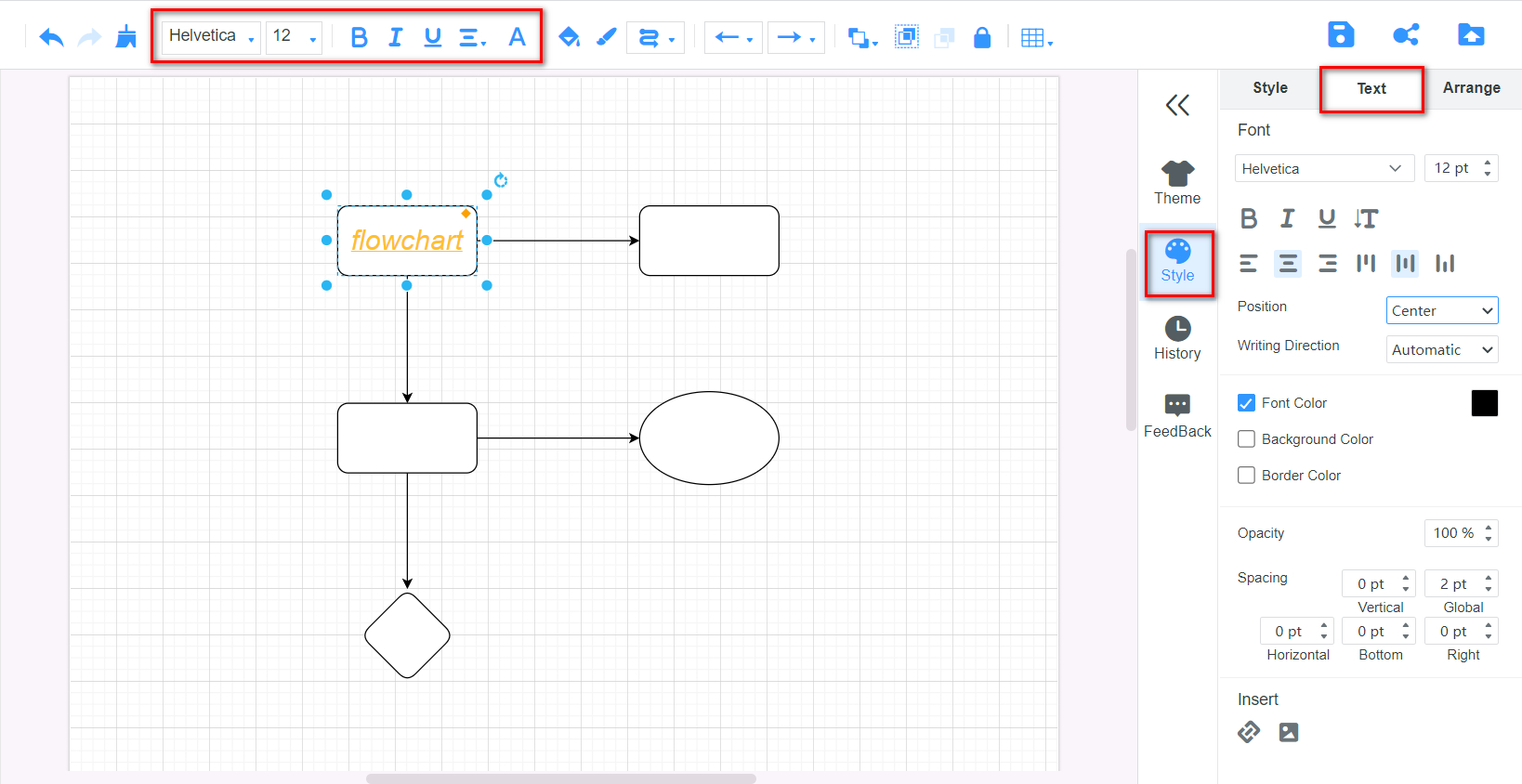
Ако сакате да ја направите вашата умствена мапа или дијаграм на текови пошарена, можете да ја пополните бојата во форми. За да го направите тоа, ве молиме изберете ја формата што сакате да ја уредите, кликнете на Боја за полнење иконата на горната лента, изберете ја бојата и кликнете на Пријавете се копче.

За да ја промените непроѕирноста на вашата форма, одете на Стил панелот и изберете го Стил опција. Можете да додадете повеќе ефекти на вашите форми, вклучувајќи Заоблени, Сенка, Стакло, и Скеч.
Уреди линија
Можете да ја промените точката на линијата со кликнување на Патни точки икона. За да ја промените формата на почетната точка на линијата, можете да кликнете на Почеток на линијата икона. Ако сакате да ја промените формата на крајната точка на линијата, ве молиме кликнете на Крај на линијата икона.
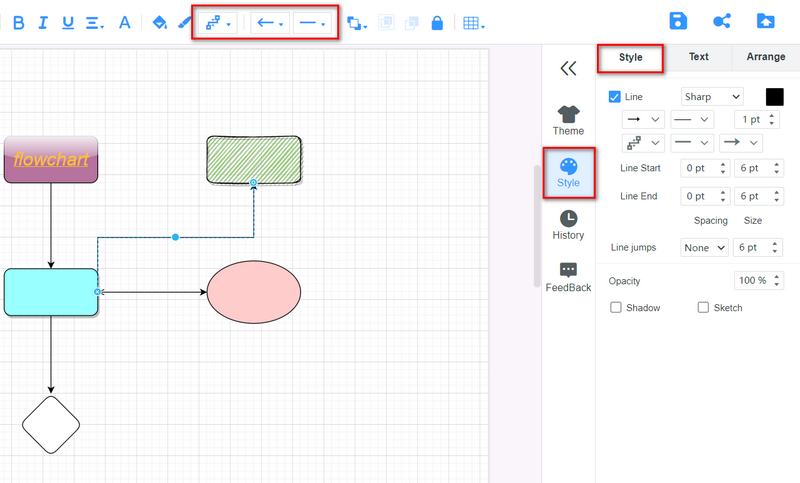
За да ја промените бојата на линијата, ефектот итн., можете да ја изберете линијата и да отидете на Стил панел.
Променете ја темата
Ако немате доволно време да уредувате форми и линии еден по еден, можете директно да отидете на Тема панел и изберете го саканиот.